Редактор личного дела студента
В этом разделе мы рассмотрим форму «Личное дело», где хранится вся личная информация о студенте, его документах, семье и истории обучения.
Форма «Личное дело» содержит семь вкладок. Каждая вкладка разделена на несколько блоков, к которым можно ограничивать права в рамках роли «Деканат-изменение». Названия блоков выделены, синим цветом.
Вкладка «Основные данные»
Для создания личного дела нужно заполнить поля, выделенные жирным шрифтом:
Фамилия, Имя, № зачетной книжки, год набора, условия обучения
(Основания) и паспортные данные.
После сохранения можно заполнить другие вкладки и загрузить фотографию студента.
Для загрузки фото в личное дело нажмите кнопку
![]() и в проводнике выберите изображение. Для загрузки фотографии необходимо чтобы в параметрах программы был указан путь для сохранения изображений.
и в проводнике выберите изображение. Для загрузки фотографии необходимо чтобы в параметрах программы был указан путь для сохранения изображений.

Рисунок 3.25 - Раздел «Основные данные»
При наличии веб-камеры, вы можете получить фотографию, сфотографировав студента на камеру. Для этого нажмите кнопку «![]() » и в открывшейся форме подберите изображение так, чтобы лице студента находилась по центру. Для получения фото нажмите кнопку «Сфотографировать». В рамке «Образец» появится фотография. Если изображение подходит, то нажмите кнопку «Сохранить».
» и в открывшейся форме подберите изображение так, чтобы лице студента находилась по центру. Для получения фото нажмите кнопку «Сфотографировать». В рамке «Образец» появится фотография. Если изображение подходит, то нажмите кнопку «Сохранить».
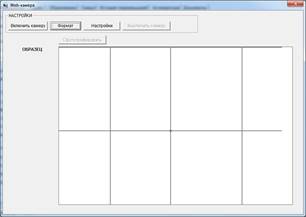
Рисунок 3.26 - Раздел «Основные данные»
Ниже личного дела находятся четыре копки:
- «Открыть в списке» - открывает в иерархическом меню программы ссылку на выбранного студента;
- «История сохранения» - открывает форму, содержащую записи об изменениях ЛД.
- «Новый студент» - открывает форму «Личное дело» в режиме добавления новой записи;
- «Сохранить» - сохранят данные, измененные в личном деле.
Вкладка «Адрес»
Во вкладке «Адрес», пользователи могут заполнить данные о месте текущего проживания студента, а также данные о месте жительства по прописке.
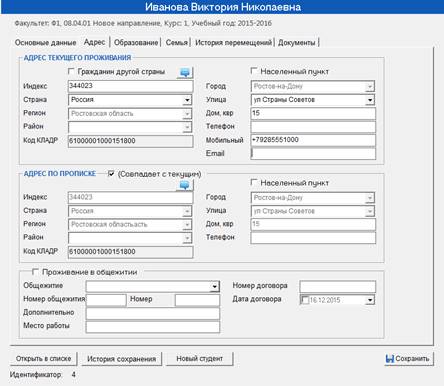
Рисунок 3.27 – Вкладка «Адрес»
При использовании справочника «КЛАДР» поля «Регион», «Район», «Город» можно выбрать только из справочника «Кладр». Для этого нужно нажать кнопку «![]() »
»
Если указать галочку «Гражданин другой страны», то адрес можно будет внести вручную.
Если студент проживает не в городе, а в населенном пункте или районом центре, то Вам нужно выбрать сначала район.
Если город или нас. пункт относится к городам Москва или Санкт-Петербург, то название города «Москва» или «Санкт-Петербург» будет указано «Регион».
При выборе улицы Вы можете добавить улицу/переулок вручную. Для этого напишите название в нижнем поле и нажмите кнопку «Добавить».
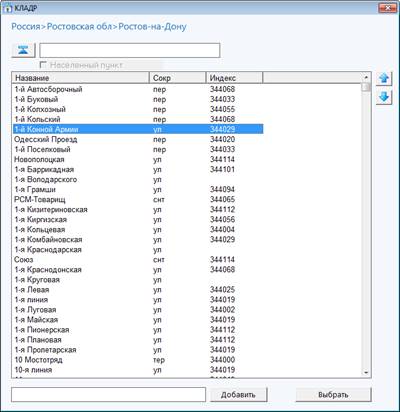
Рисунок 3.28 – Форма «КЛАДР»
По умолчанию, названия в списке упорядочиваются в алфавитном порядке. Для наиболее часто используемых объектов (кроме улиц) Вы можете указать приоритет, нажав кнопку «Добавить приоритет».
![]() Выбранный регион, район или город окажется первый в списке. Чтобы убрать приоритет выделите нужную запись и нажмите кнопку «Убрать приоритет»
Выбранный регион, район или город окажется первый в списке. Чтобы убрать приоритет выделите нужную запись и нажмите кнопку «Убрать приоритет»
![]()
Если при вводе адреса Вы выбрали неверное значение и хотите вернуться на шаг назад, нажмите кнопку
![]() «Назад». Текстовое поле, расположенное рядом с кнопкой «Назад» служит для поиска объекта.
«Назад». Текстовое поле, расположенное рядом с кнопкой «Назад» служит для поиска объекта.
Вкладка «Образование»
Вкладка «Образование» включает в себя поля для ввода информации об уже полученном студентом уровне образования.
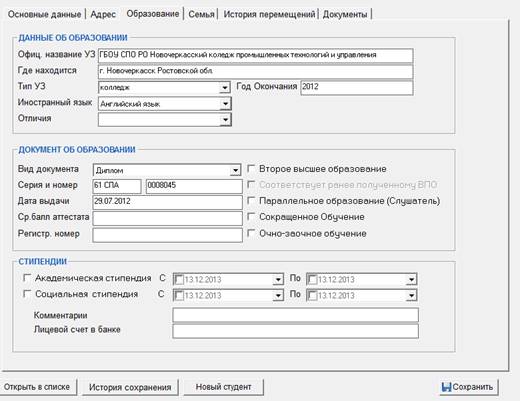
Рисунок 3.29 – Вкладка «Образование»
В форме предусмотрены поля для заполнения следующей информации:
- данные об учебном заведении, которое закончил студент;
- изучаемый язык и отличия;
- данные о документе, об образовании;
- данные о стипендии
Примечание: Если студент имеет высшее образование, то необходимо указать галочку «Второе высшее образование». Если студент обучается сразу на двух специальностях, то укажите галочку «Параллельное образование (слушатель)»
Вкладка «Семья»
Вкладка «Семья» содержит данные о родителях студента и его семейном положении. Для добавления родственника в таблицу нужно нажать на иконку «Добавить». Дли изменения уже созданной записи, ее нужно выделить и нажать на кнопку «Изменить». Для удаления нажмите на кнопку «Удалить».
Также, в форме можно указать: число детей, число братьев и сестер, бывшую фамилию студента, состоит ли студент в браке и др. информацию.
Во вкладку «Семья» включен блок «Воинский учет» для заполнения данных о военкомате, воинском звании и др.
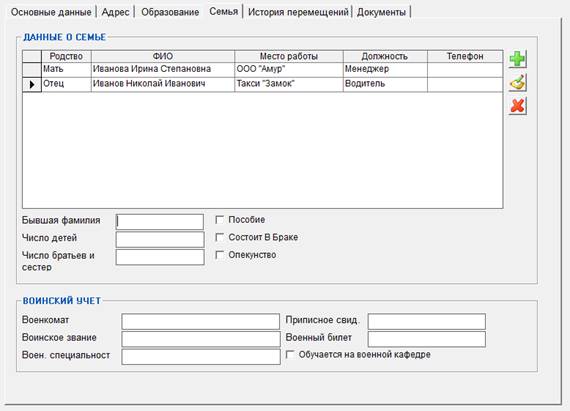
Рисунок 3.30 – Вкладка «Семья»
Вкладка «История перемещения»
Вкладка «История перемещения» отображает таблицу данных обо всех переводах студента за время обучения и связанных с ним приказов. В таблице отображаются следующие данные:
- Дата – дата перевода студента
- Тип перемещения – вид перевода студента указываемый пользователем;
- Номер приказа;
- Из группы – название группы, с которой перевелся студент;
- В группу – название группы, в которую перевелся студент.
Историю перемещения можно добавить вручную. Это может сделать пользователь с ролью «Деканат-Администратор» или с ролью «Деканат-изменение» соответствующего факультета, если в параметрах программы не стоит флажок на галочке «Запретить операторам редактировать историю перемещений в ЛД».
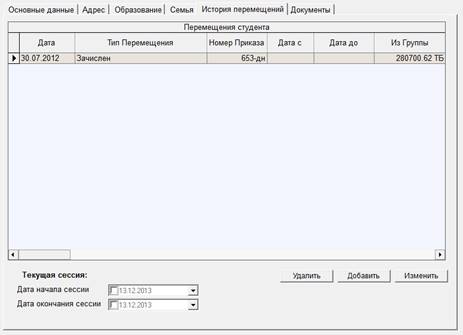
Рисунок 3.31 – Вкладка «История перемещений»
Вкладка «Документы»
Во вкладке «Документы» пользователь может добавить записи о предоставленных документах. Справочник документов заполняется администратором в меню «Сервис»
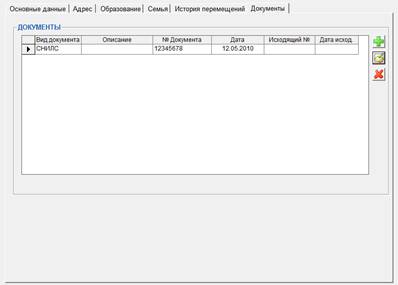
Рисунок 3.32 – Вкладка «Документы»
Вкладка «Дополнительные данные»
Последняя вкладка «Доп. Данные» отображается, если в редакторе факультета указан пункт «Отображать вкладку Аспирантура». В ней содержатся два блока «Данные об аспирантуре» и «Данные о воинской службе». Данные блоки заполняются образовательным учреждением на свое усмотрение.
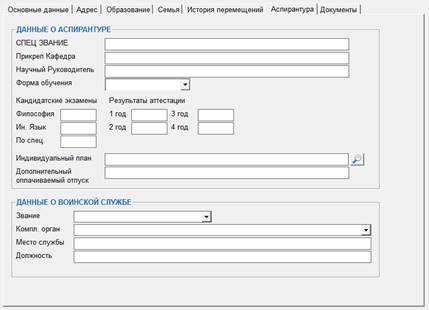
Рисунок 3.33 – Вкладка «Аспирантура»